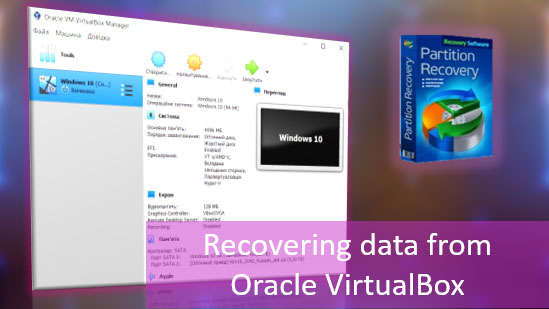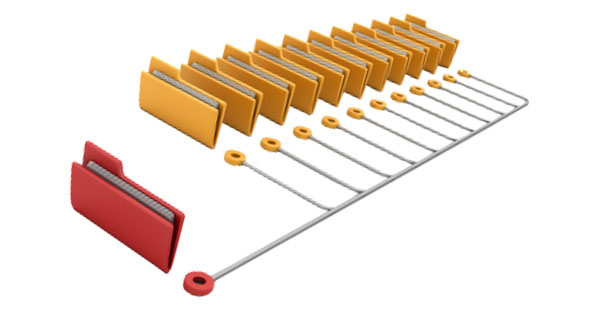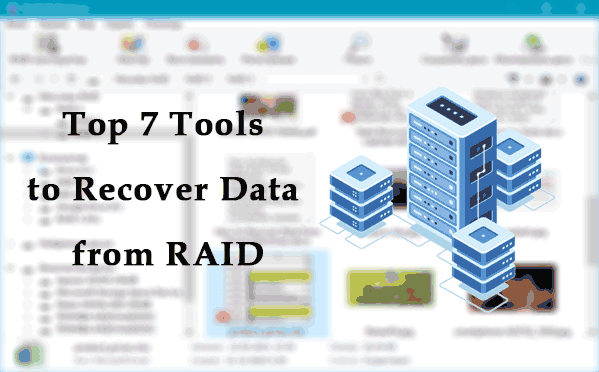¿Qué son las unidades SSD? ¿Son fiables? ¿Cuáles son las probabilidades de recuperar datos eliminados de un SSD? ¿Qué hacer si hay problemas graves con la unidad y es posible recuperar al menos los archivos más importantes? ¿Cómo puedo asegurarme de no perder todo si mi SSD se corrompe?

Contenido
- ¿Unidades SSD - portadoras del futuro?
- "Envejecimiento" y otros factores de riesgo
- Problemas y Soluciones de SSD
- Recuperación de datos de dispositivos SSD con RS Partition Recovery
- Prueba de conexión del SSD
- Actualización de los controladores del disco SSD
- Actualización del firmware del SSD
- Reparación del sistema de archivos del SSD
- Prevenir problemas es posible
¿Unidades SSD – portadoras del futuro?
Cuando llegaron al mercado por primera vez, las SSD prometían ser una sensación. Parecían ser exactamente lo que todos habían estado esperando: almacenamiento de datos excepcionalmente rápido y productivo, pero confiable, casi a prueba de fallos.
Sin embargo, en las pruebas, resultó que la mayor fiabilidad es su característica solo durante el primer tiempo. La lógica es simple: menos partes – menos daños mecánicos. Pero después, las unidades SSD muestran casi la misma susceptibilidad a errores, problemas de rendimiento e incluso fallos que las unidades de disco duro.
Aun así, las SSD están convirtiéndose en la opción preferida en muchas situaciones. Los dispositivos son compactos y fáciles de almacenar datos, lo que resuelve el problema de las limitaciones físicas al ensamblar hardware. Las unidades de estado sólido también se caracterizan por altas velocidades de lectura y escritura, por lo que a menudo reemplazan a los discos duros en esquemas de alta velocidad.
Aquí están las principales ventajas de las unidades SSD:
- el tiempo de acceso a los datos en una unidad SSD es más corto en comparación con un HDD: los datos están disponibles en cualquier momento, casi al instante;
- las velocidades de lectura y escritura no dependen del tiempo de las partes mecánicas;
- mayor resistencia a la vibración física, golpes y temperaturas extremas;
- baja susceptibilidad a los campos magnéticos que pueden destruir datos en un HDD.
«Envejecimiento» y otros factores de riesgo
El fallo rápido y repentino de un SSD solo es posible en caso de un defecto de fabricación o daño severo en la unidad. En otros casos, el desgaste es lineal y proporcional a la carga en la unidad. Es decir, un SSD nuevo siempre es más confiable que uno viejo. En particular, la estabilidad del dispositivo depende del número de ciclos de lectura-escritura utilizados, los cuales están inicialmente limitados por las especificaciones de fabricación. Pero la resistencia inherente del dispositivo es suficiente para mantenerlo funcionando sin problemas durante más de diez años, incluso si escribes hasta 100GB de datos en la unidad cada día.
Con las ventajas innegables de los SSDs, su popularidad está creciendo año tras año. En consecuencia, el tema de la recuperación de datos de SSD también se ha vuelto más importante. Además de los problemas que ocurren a medida que los SSDs «envejecen», también sufren de problemas electrónicos comunes que pueden llevar a la pérdida de datos:
- eliminación accidental de archivos deseados;
- formateo accidental;
- infección por virus;
- fallo de energía;
- problemas del sistema de archivos;
- pérdida de partición.
Problemas y Soluciones de SSD
Para resolver algunos problemas, no necesitas más que software de calidad y tiempo. Por ejemplo, puedes recuperar datos eliminados con RS Partition Recovery en unos minutos. Pero, ¿qué pasa si tu caso es más serio y, si no tomas medidas inmediatas, las consecuencias pueden ser catastróficas, hasta el fallo completo del dispositivo con la pérdida de absolutamente todos los datos? ¿Ayudará el programa en tal situación?
RS Partition Recovery está diseñado específicamente para recuperarse de unidades que tienen fallos graves. La utilidad recopila archivos pieza por pieza y restaura el funcionamiento del sistema de archivos desde cero. Pero antes de adentrarnos en los algoritmos de trabajo con él, detengámonos en las «señales» que indican la necesidad de prestar atención a la seguridad de los datos en el SSD. Un disco duro viejo y «enfermo», por ejemplo, hace ruidos distintivos. Los SSD no saben cómo dar pistas de la misma manera que el disco debe ser reemplazado. Sus señales no son tan obvias. Los síntomas de daño en el SSD que requieren atención e intervención urgente pueden ser:
- Sectores defectuosos. Pueden ocurrir en los SSD de la misma manera que en los discos duros. Generalmente, la presencia de sectores defectuosos causa un aumento notable en el tiempo que tarda el sistema en procesar solicitudes. En este caso, también puedes ver ocasionalmente mensajes de error.
- Errores del sistema de archivos. Esto es a menudo una consecuencia de los sectores defectuosos mencionados anteriormente, que también llevan a la pérdida de conexiones. Este tipo de fallo es típico en todos los sistemas operativos.
- Fallo del sistema al iniciar el dispositivo. El problema indica que los daños o errores también han afectado el funcionamiento de los sectores de arranque. Haz una copia de seguridad de todos tus datos antes de tomar cualquier otra acción. Si el sistema falla, la unidad puede dejar de funcionar completamente en cualquier momento.
- Inicio en modo de solo lectura. Si el SSD está en modo de solo lectura, no se pueden escribir nuevos datos en él. Pero afortunadamente, todos los archivos almacenados en él siguen siendo accesibles.
Si ocurren los primeros problemas, debes tomar medidas inmediatas para asegurar tus datos. Como mínimo, haz una copia de seguridad de todos los archivos almacenados en la unidad. Porque recuperarse de un SSD completamente fallido puede ser más difícil. Por ejemplo, la mayoría de los SSD tienen TRIM habilitado automáticamente. Es necesario para desgastar uniformemente la memoria de la unidad. Pero también significa que los datos eliminados en el SSD se sobrescriben instantáneamente. En tal situación, es casi imposible recuperar algo de la unidad, incluso si los archivos fueron eliminados recientemente.
Recuperación de datos de dispositivos SSD con RS Partition Recovery
Para discos con TRIM deshabilitado, el pronóstico es más optimista. La recuperación exitosa de ellos es posible en la gran mayoría de los casos, a menos que estemos hablando de daños físicos o fallos completos de la unidad cuando el dispositivo no se detecta en la lista de unidades conectadas disponibles.
La versión gratuita de RS Partition Recovery te permite ver de inmediato si la utilidad te ayudará en tu situación particular. Todo lo que tienes que hacer es obtener la clave y guardar tus archivos. Vamos a recorrer el proceso de recuperación de SSD con RS Partition Recovery paso a paso.
1. Descarga RS Partition Recovery (¡importante! no lo instales en la unidad de la que vas a recuperar información) y ejecútalo.

Software de recuperación de datos todo en uno
2. Selecciona la unidad o partición de la que deseas recuperar datos.
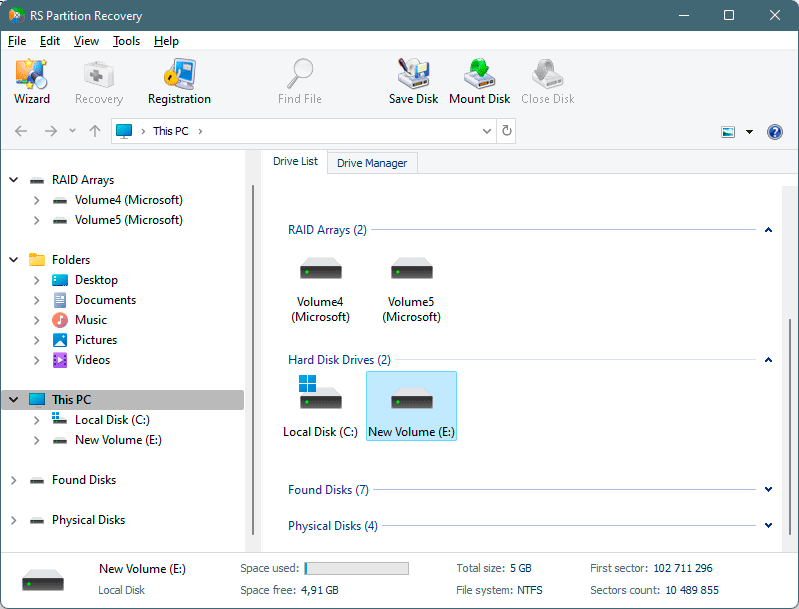
3. Elige el tipo de escaneo (rápido para archivos eliminados recientemente, análisis completo para discos con sistema de archivos corrupto y otros fallos graves).
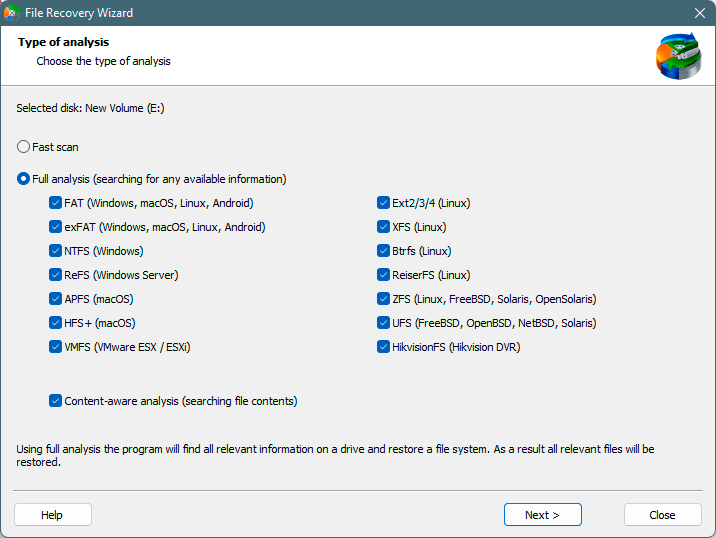
4. Espera a que se complete el análisis del sistema de archivos.
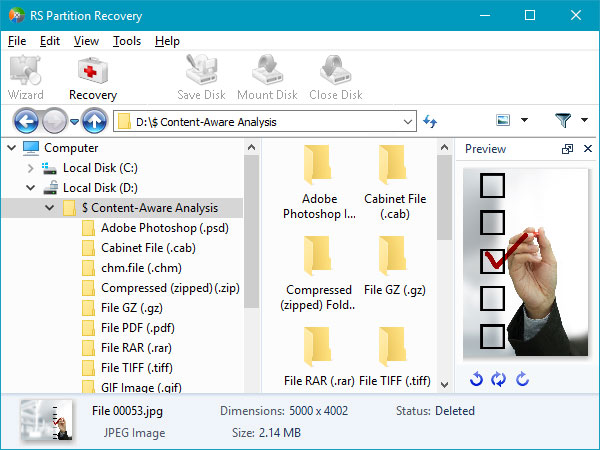
5. Selecciona y restaura los archivos deseados.
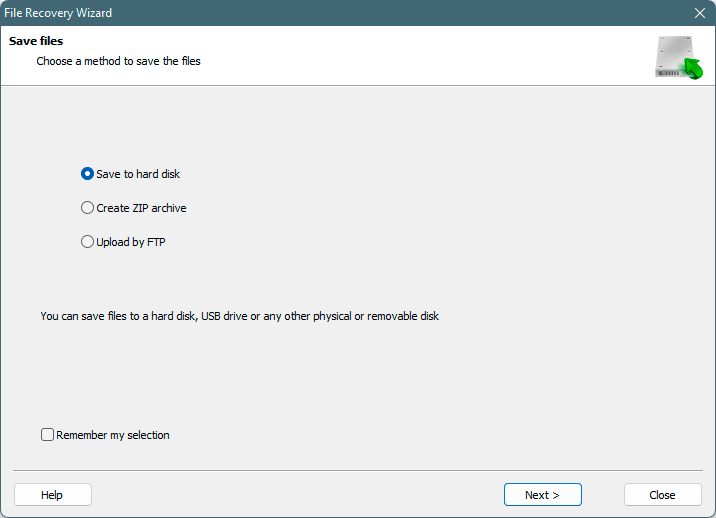
¿Cómo es útil RS Partition Recovery?
- El programa es compatible con todas las versiones de Windows;
- Tiene una interfaz familiar e intuitiva;
- El Asistente de Recuperación permite trabajar con el programa incluso a usuarios novatos;
- Los algoritmos de escaneo profundo ayudan a recuperar datos incluso si el sistema está seriamente dañado;
- El programa tiene filtros prácticos y búsqueda por resultados de recuperación;
- El contenido de los archivos puede verse en la ventana de vista previa antes de guardarlos;
- Todos los tipos de exportación de datos están disponibles.
Prueba de conexión del SSD
Vamos a examinar algunas otras situaciones que causan fallos en los SSD y cómo solucionarlas. Una de las razones parece ser obvia y debería ser la primera en recordarse cuando ocurre una falla. Sin embargo, los usuarios piensan en ello casi en el último momento. Estamos hablando de la corrección de la conexión del dispositivo al ordenador. Si este es el caso, el algoritmo de acciones es simple:
- Apaga el ordenador.
- Desconecta el cable SATA del SSD sin apagar la alimentación.
- Enciende tu ordenador y entra en la BIOS.
- Deja el ordenador encendido y no hagas nada durante aproximadamente media hora, luego apágalo.
- Vuelve a conectar el cable SATA al SSD.
- Enciende tu ordenador y accede a la BIOS.
- Verifica que las unidades estén cargadas en el orden correcto. Inicia Windows.
Este algoritmo siempre ayuda a resolver el problema si se trata de una conexión incorrecta del dispositivo. Si el problema persiste, sigue buscando la causa.
Actualización de los controladores del disco SSD
El siguiente paso es verificar los controladores de Windows. Los controladores desactualizados o corruptos son una de las causas más comunes de fallos en los SSD. ¿Cómo hacer esto?
Haciendo clic derecho en el menú «Inicio», busca y lanza el «Administrador de dispositivos».
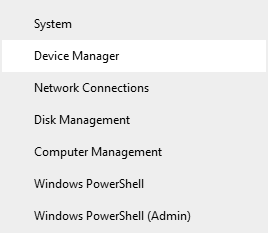
En la categoría «Unidades de disco», se muestran todos los discos conectados. Haz clic derecho en el dispositivo deseado y selecciona «Actualizar controlador».
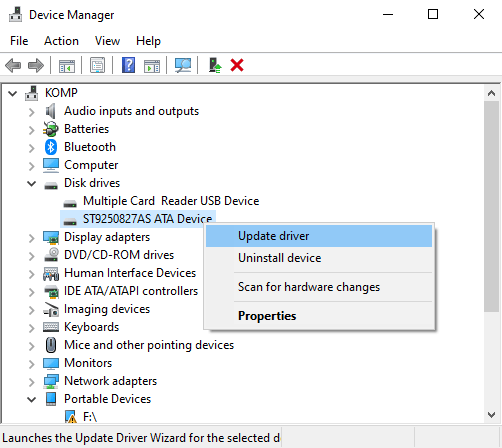
Después de la actualización, reinicia el ordenador.
Actualización del firmware del SSD
A menudo, una actualización del controlador eliminará la mayoría de los errores de hardware que ocurren con un SSD. Sin embargo, el método puede no funcionar, por ejemplo, si la causa principal de las fallas es un firmware del disco desactualizado o incorrecto (con un error). Para actualizarlo, proceda de la siguiente manera:
Haciendo clic derecho en el menú «Inicio», busque y ejecute «Administrador de dispositivos».
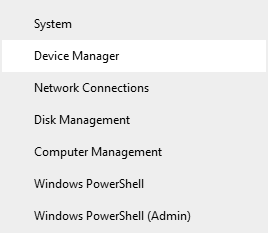
La categoría «Unidades de disco» muestra todos los discos conectados. Haga clic derecho en el dispositivo deseado y vaya a «Propiedades».
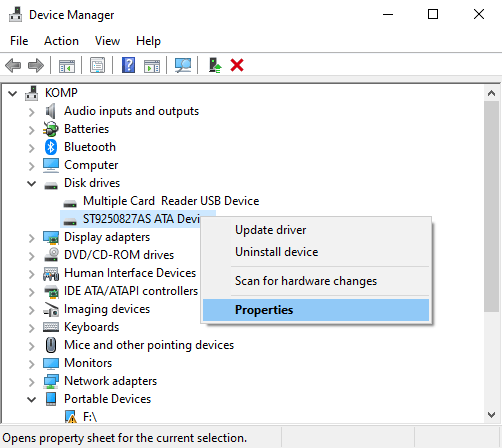
En la sección «Detalles», encuentre el parámetro «Id. de hardware» en la lista desplegable.
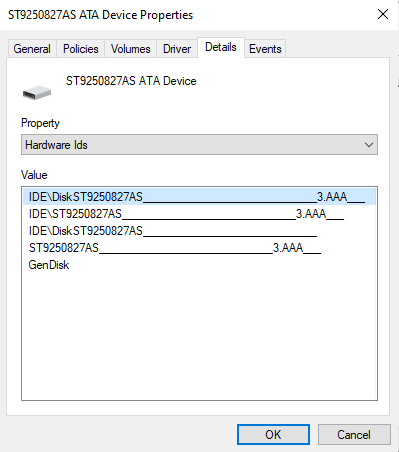
Es importante conocer no solo el modelo del dispositivo y la versión del firmware, sino también toda la información sobre la unidad, porque los archivos de firmware pueden ser diferentes para unidades idénticas, diferenciándose solo en la capacidad. Si tiene dificultades para recopilar todos los datos necesarios, puede usar aplicaciones especiales para ver la información sobre la unidad.
En el sitio web del fabricante de su SSD, debe encontrar la última versión del firmware para su dispositivo y descargarla, así como las instrucciones incluidas y programas adicionales (si los hay). Es bueno si puede encontrar reseñas sobre esta versión del firmware. Si los usuarios se quejan a menudo de errores o inestabilidad, es mejor instalar la versión anterior que funcione normalmente.
No olvide que debe hacer una copia de seguridad de sus datos en el SSD antes de hacer cualquier otra cosa: haga una copia de seguridad del disco o de algunos archivos especialmente importantes en otro dispositivo antes de instalar la actualización.
Por supuesto, la nueva versión del firmware debe instalarse exactamente según las instrucciones. Cuando el proceso haya terminado, puede verificar el disco con el mismo programa que se utilizó para refinar el disco y el firmware (si tuvo que usarlo). Si algo está mal, es posible que tenga que revertir el firmware. Si todo está normal, los problemas que tenía con el SSD deberían desaparecer.
Reparación del sistema de archivos del SSD
Si hay un problema con el sistema de archivos en el SSD, Windows generalmente advierte al usuario de inmediato. La forma más sencilla de solucionarlo es utilizando el símbolo del sistema. El algoritmo es el siguiente:
Abre el símbolo del sistema como «Administrador»
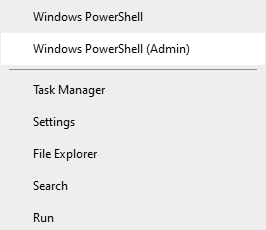
Introduce el comando chkdsk /f E: (especifica la letra de tu unidad en lugar de E) y confirma con Enter.
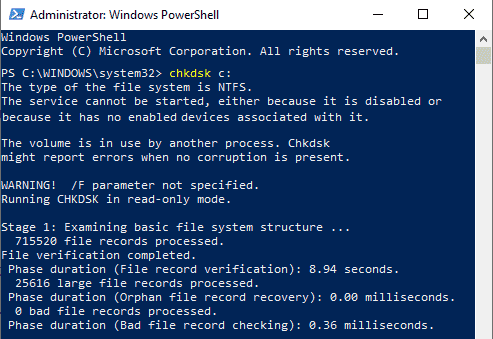
Espera a que el proceso termine e introduce el comando exit en el símbolo del sistema.
Prevenir problemas es posible
Para resumir, enfoquémonos una vez más en el tema de la seguridad de los datos almacenados en unidades SSD. Recuperar SSDs puede ser un desafío en muchos aspectos. En el caso de daños mecánicos, trabajar con discos con TRIM activo, o en el caso de daños severos al sistema, puede que necesites la ayuda de especialistas. Y sus servicios cuestan mucho dinero. Es más barato, sencillo y efectivo cuidar la seguridad de los datos antes de que ocurran emergencias.
La solución más obvia es una buena copia de seguridad a la antigua. Haz una copia de seguridad de tus documentos más importantes en una unidad adicional, una memoria USB o en la nube. También considera herramientas como S.M.A.R.T. Es un sistema de auto-monitoreo para unidades electrónicas. S.M.A.R.T. analiza la salud de la unidad y predice posibles problemas en su uso, y advierte sobre su posible fallo inminente. Métodos como estos en combinación muestran excelentes resultados en la protección de datos en cualquier dispositivo de almacenamiento.